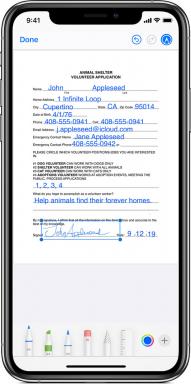Исправлено: драйвер ITBM недоступен в Windows 10.
Разное / / August 04, 2021
Недавно несколько пользователей Windows 10 сообщили, что они получают неожиданное сообщение об ошибке драйвера с надписью «Драйвер ITBM недоступен при выходе из приложения». Указанная ошибка является одной из самых распространенных ошибок для пользователей Windows 10. Хотя ошибка не ограничивается Windows 10; и даже пользователи с другими версиями тоже время от времени испытывают то же самое.
Если вы также столкнулись с ошибкой «Драйвер ITBM недоступен в Windows 10» и ищете ее решения, значит, вы попали в нужное место. Сегодня в этой статье мы расскажем подробности о ITBM, а также без проблем исправим эту ошибку драйвера. Для получения дополнительной информации посмотрите ниже:
Содержание страницы
- Что такое ITBM?
-
Как исправить «Драйвер ITBM недоступен в Windows 10»?
- ИСПРАВЛЕНИЕ 1. Обновите драйвер Intel Turbo Boost Max Technology 3.0:
- ИСПРАВЛЕНИЕ 2: Настройте параметры BIOS:
- ИСПРАВЛЕНИЕ 3: удалите программное обеспечение Intel Turbo Boost Max Technology:
- ИСПРАВЛЕНИЕ 4: перезапустите службу ITBM:
Что такое ITBM?
ITBM или Intel Turbo Boost Max Technology - это услуга, разработанная Intel в 2016 году для повышения производительности процессора. ITBM 3.0 - это третье поколение технологии Intel Turbo Boost Max; следовательно, он предлагает более высокую производительность и работает быстрее, чем все его старые версии. Он также обеспечивает однопоточную производительность за счет использования более высокой тактовой частоты «превосходных ядер» на основе конкретных характеристик кристалла.
Как исправить «Драйвер ITBM недоступен в Windows 10»?
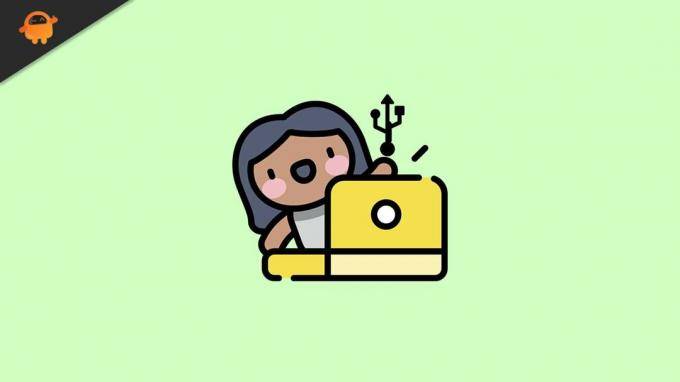
ИСПРАВЛЕНИЕ 1. Обновите драйвер Intel Turbo Boost Max Technology 3.0:
Ошибка драйвера ITBM, недоступного в Windows 10, скорее всего, возникает из-за отсутствия драйвера Intel Turbo Boost Max Technology 3.0. Здесь решение - обновить драйвер устройства. Для этого выполните следующие действия:
- Сначала перейдите к Центр загрузок Intel а затем вручную загрузите последнее обновление Драйвер Intel Turbo Boost Max Technology 3.0.
- Далее проверьте, решена ли указанная проблема.
Кроме того, вы также можете воспользоваться автоматическим методом и использовать специальный инструмент для обновления драйверов, доступный в Интернете. Это сэкономит ваше время и усилия и сделает работу безупречно. В Интернете доступно несколько сторонних инструментов для обновления драйверов, и вы можете использовать любой из надежных из них.
ИСПРАВЛЕНИЕ 2: Настройте параметры BIOS:
Ошибка «Драйвер ITBM недоступен» обычно возникает, когда BIOS не распознает драйвер Intel Turbo Boost Max Technology 3.0 в диспетчере устройств. Однако эту проблему можно решить, просто включив технологию Intel Turbo Boost Max в BIOS.
Мы рекомендуем вам настраивать параметры BIOS только в том случае, если вы абсолютно уверены в выполнении шагов и хорошо разбираетесь в работе с компьютером. Вход в BIOS полностью зависит от материнской платы, которую вы используете, и один неверный шаг может привести к серьезным проблемам в вашей системе. Следовательно, если вы не уверены в процессе, мы рекомендуем вам обратиться к поставщику материнской платы за помощью и подтвердить дальнейшие действия.
ИСПРАВЛЕНИЕ 3: удалите программное обеспечение Intel Turbo Boost Max Technology:
Если вы не используете свой компьютер для программ и задач, требующих высокой производительности ЦП, то мы Рекомендуем удалить программное обеспечение Intel Turbo Boost Max Technology и проверить, помогает ли оно или нет. Хотя технология Intel Turbo Boost Max отвечает за повышение производительности процессора, поэтому мы не рекомендуем удалять ее, если вы играете в тяжелые игры или используете тяжелое программное обеспечение.
Однако, если вы все еще хотите продолжить, выполните следующие действия:
Рекламные объявления
Для отключения задачи в Планировщике задач Windows:
- Сначала запустите панель поиска на рабочем столе, введите Запустить, и запустить Диалоговое окно "Выполнить".
- Теперь внутри пустого текстового поля введите taskschd.msc а затем нажмите на ОК. Это запустит Диспетчер задач окно.
- Теперь в меню левой панели нажмите на Библиотека планировщика заданий а затем найдите вариант Программа запуска Intel Turbo Boost из списка, представленного в меню правой панели.

- Найдя его, щелкните правой кнопкой мыши Программа запуска Intel Turbo Boost а затем нажмите на Конец а также Запрещать.
Далее для отключения сервиса в окне Сервисы:
- Запустить Диалоговое окно "Выполнить" а затем введите services.msc в пустом текстовом поле. Нажмите на ОК, и он запустит Окно служб для тебя.
- Теперь из списка опций найдите Служба Intel Turbo Boost, щелкните его правой кнопкой мыши а затем нажмите на Характеристики.

- На Окно свойств, набор Статус услуги в виде Стоп а затем установите Тип запуска в виде Отключено.
Для удаления Программного обеспечения:
- Сначала перейдите в панель поиска на рабочем столе, введите Приложения и функции и запустить соответствующий результат поиска. Если вы Пользователи Windows 7, затем запустите Программы и компоненты.
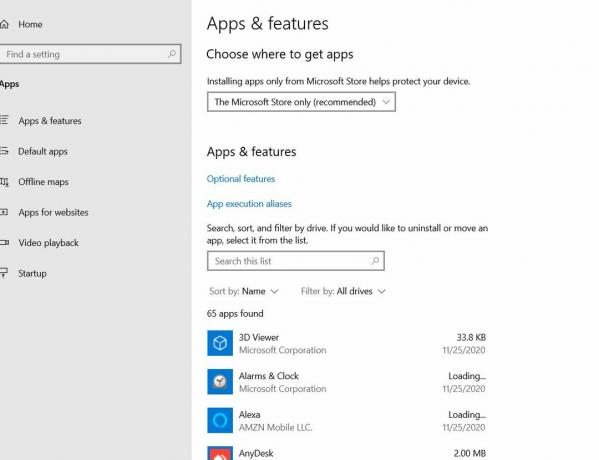
- Теперь выберите Технология Intel Turbo Boost Max а затем нажмите на Удалить таб.
- После этого, перезагрузите компьютер и проверьте, решена ли проблема с отсутствующим драйвером ITBM.
ИСПРАВЛЕНИЕ 4: перезапустите службу ITBM:
Теперь, даже после выполнения всех вышеперечисленных исправлений, если ошибка «Драйвер ITBM недоступен» не решена для вас, то, наконец, мы рекомендуем вам перезапустить службу ITBM. Для этого выполните следующие действия:
- Сначала запустите панель поиска на рабочем столе, введите Запустить, и запустить Диалоговое окно "Выполнить".
- Теперь внутри пустого текстового поля введите Services.msc, нажмите на ОК, и он запустит Окно служб на вашем экране.

- Внутри Окно служб, перейдите к ITBM сервис в списке параметров щелкните его правой кнопкой мыши и выберите Запустить снова из подменю.
- Один раз сделал, перезагрузите компьютер и проверьте, помогло ли это решить проблему с отсутствующим драйвером ITBM.
Это были 4 основных исправления для драйвера ITBM, недоступного в Windows 10. Среди всех них «Обновление драйвера» действительно является одним из лучших исправлений и работает для большинства пользователей; однако, если это вам не поможет, рассмотрите возможность использования других исправлений.
Мы надеемся, что к концу этой статьи вы сможете найти актуальную и полезную информацию, касающуюся ошибки драйвера ITBM, недоступного в Windows 10. Если у вас есть какие-либо вопросы или отзывы, напишите комментарий в поле для комментариев ниже.
Рекламные объявления